
Някои потребители се чудят как да разберат колко RAM е на компютъра, за да надстроите компютъра си: да увеличите общото количество памет. Първо трябва да разберете какъв тип RAM е на устройството, за да имате представа за характеристиките на RAM (памет с произволен достъп) на компютъра.
Паметта със случаен достъп (RAM, Random Access Memory) е важен компонент на компютърен хардуер, който влияе върху производителността на устройството. За удобна работа компютърът трябва да има достатъчно количество RAM памет. Ако няма достатъчно RAM памет на компютъра, паметта трябва да бъде добавена или заменена.
Съдържание:- Как да разберете колко RAM е на компютър, използвайки msinfo32
- Как да разберете колко памет има на лаптоп или настолен компютър в командния ред
- Разберете какъв размер RAM в Windows PowerShell
- Как да разберете колко памет Windows 10
- Как да разберете каква RAM е на компютър в CPU-Z
- Как да разберете какъв тип RAM на компютър в Speccy
- Как да определите коя оперативна памет на компютър в AIDA64
- Изводи на статията
За да извършите модернизацията на хардуера на компютъра, по-специално да увеличите размера на RAM, ще трябва да разберете общите характеристики на оперативната памет, инсталирана на вашето устройство. Трябва да разберете следните параметри: колко RAM, колко слота RAM са на разположение, каква е честотата на RAM и някои други технически характеристики (тайминги и т.н.).
Първо трябва да разберете колко RAM е налична на компютъра в даден момент. Останалата част от избора на паметта зависи от тази информация..
Често потребителите добавят допълнителни памет (модули), ако е възможно, за да увеличат обема на RAM. Ето защо, първо трябва да разберете броя на RAM слотовете на компютъра, има ли свободни слотове (конектори, контакти).
Можете да вмъкнете допълнителни модули с памет в свободни слотове. В противен случай ще трябва да смените летвите с по-малка памет в по-големи модули с памет.
Например, ако в двуканален режим са инсталирани два флашка с памет от 2 GB и потребителят иска да увеличи общото количество RAM от 4 GB на 8 GB, тогава наличието на безплатни слотове (слотове) за инсталиране на RAM модули е от голямо значение.
Ако няма свободни слотове на компютъра, тогава потребителят ще трябва да замени инсталираните модули памет с две ленти от 4 GB, които ще работят в двуканален режим, или с един 8 GB модул, работещ в режим на един канал. Препоръчително е да използвате памет в двуканален режим, това е по-ефективен начин на работа.
Това ръководство съдържа инструкции: как да разберете колко RAM е на компютъра, както и как да разберете какъв тип RAM е на компютъра. Можете да получите обща информация за обема на паметта с помощта на операционната система, а ние ще разберем по-подробни данни за техническите характеристики на модулите с памет, използвайки софтуер на трети страни.
Собствениците на преносими компютри могат да открият основните характеристики на RAM на официалния уебсайт на производителя, като се ръководят от описанието на модела на устройството (лаптоп), ако такава информация е налична на уебсайта ... Възможно е да разберете количеството RAM в BIOS (UEFI).
Как да разберете колко RAM е на компютър, използвайки msinfo32
Потребителят може бързо да получи данни за количеството RAM в операционните системи Windows 10, Windows 8.1, Windows 8, Windows 7, използвайки вградения системен инструмент "msinfo32" ("Системна информация").
Следвайте тези стъпки:
- Отидете в менюто "Старт".
- В списъка с програми намерете папката "Инструменти за администриране на Windows" (в Windows 7, "Помощни програми").
- Стартирайте помощната програма за системна информация.
- В прозореца „Информация за системата“, под „Инсталирана оперативна памет“, ще видите общото количество памет на вашия компютър.
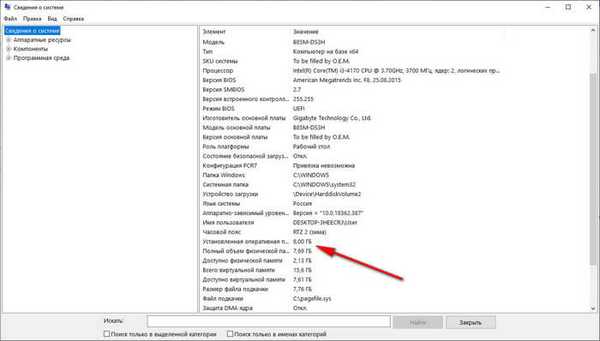
Как да разберете колко памет има на лаптоп или настолен компютър в командния ред
За информация можете да използвате алтернативен метод: изпълнете командата "systeminfo" в командния ред на Windows.
Преминете през стъпките:
- Изпълнете командния ред като администратор.
- В прозореца на командния ред въведете "systeminfo" (без кавички) и натиснете Enter.
- В прозореца на командния ред ще видите информация за RAM паметта на този компютър.
Елементът "Пълна физическа памет" показва размера на RAM паметта, налична на този компютър.
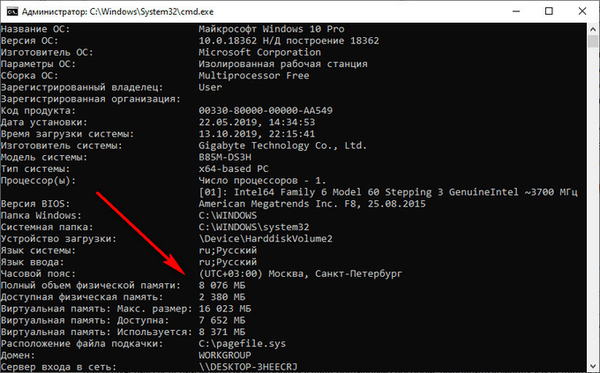
Разберете какъв размер RAM в Windows PowerShell
В Windows PowerShell можете да изтеглите данни от компютърната памет, като изпълните подобна команда.
Направете следното:
- Стартирайте Windows PowerShell като администратор.
- Изпълнете командата "systeminfo" (без кавички).
- Прегледайте информацията за RAM за това устройство..
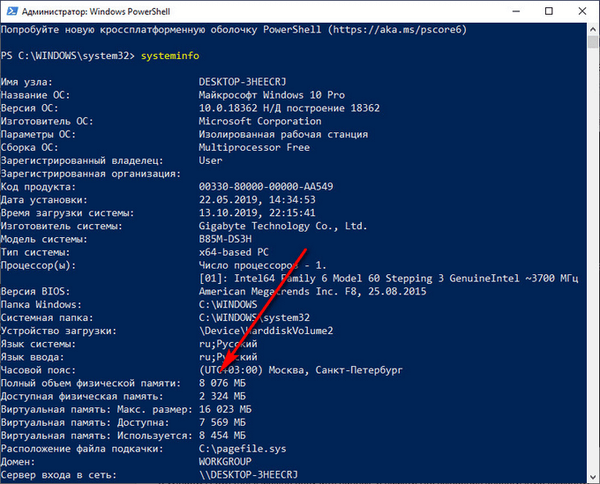
Как да разберете колко памет Windows 10
В операционната система Windows 10 можете да разберете размера на паметта и броя на включените слотове, без да използвате програми на трети страни.
За информация за RAM паметта направете следното:
- Щракнете с десния бутон върху лентата на задачите.
- В контекстното меню изберете "Мениджър на задачи".
- В прозореца "Мениджър на задачи" отворете раздела "Производителност", изберете опцията "Памет".
Ето информацията за оперативната памет: общата сума (имам 8,0 GB), тип (в моя случай - DDR3), както и други характеристики, по-специално използването на броя слотове (на моя компютър - 2 от 4).

Познавайки тези характеристики, мога допълнително да добавя още два модула памет към моя компютър.
Как да разберете каква RAM е на компютър в CPU-Z
С помощта на безплатната програма CPU-Z можете да получите данни за RAM паметта на компютъра. Програмата CPU-Z работи на английски.
Приложението показва характеристиките на централния процесор, дънната платка, RAM, видеокартата или интегрираната графика.
- Стартирайте програмата CPU-Z на компютъра.
- В прозореца "CPU-Z" отворете раздела "Памет".
Основната информация за оперативната памет е показана тук:
- Тип - тип памет: DDR, DDR2, DDR3, DDR
- Размер - размер на паметта в гигабайти.
- Канал - режим на памет: Двуканален - двуканален, Едноканален - едноканален.
- NB Честота - честота на контролера на паметта.
- Време - време на паметта, точката "DRAM Frequency" указва текущата честота на паметта.
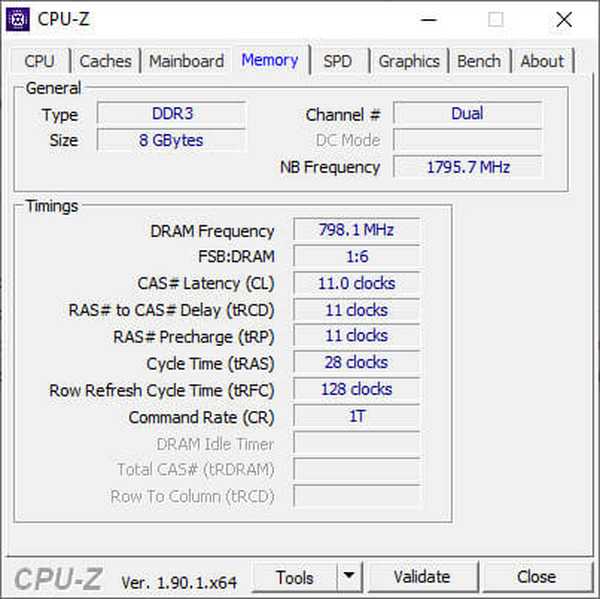
Разделът „SPD“ съдържа информация за характеристиките на RAM модулите, разположени в отделни слотове. Трябва да изберете слот, за да получите необходимите данни. Броят на слотовете съответства на броя на слотовете на дънната платка на компютъра, празните конектори няма да показват информация.
Може да се интересувате също от:- Как да разберете модела на дънната платка - 7 начина
- Как да разберете кой процесор е на компютъра - 12 начина
- Как да разберете коя видеокарта е на компютъра - 10 начина
Тук можете да намерите различна информация: тип памет, производител, номер на модела, размер на паметта, време за пускане на продукта, вид употреба, таблица на времето, напрежение във волта.

Как да разберете какъв тип RAM на компютър в Speccy
Безплатни Speccy предоставят информация за компютърен хардуер. Приложението работи на руски език.
Следвайте тези стъпки:
- Стартирайте Speccy.
- В прозореца на приложението кликнете върху секцията "RAM".
- В лявата част на прозореца на програмата се показва информация за RAM на компютъра: тип, размер, брой канали, честота на DRAM и други характеристики.
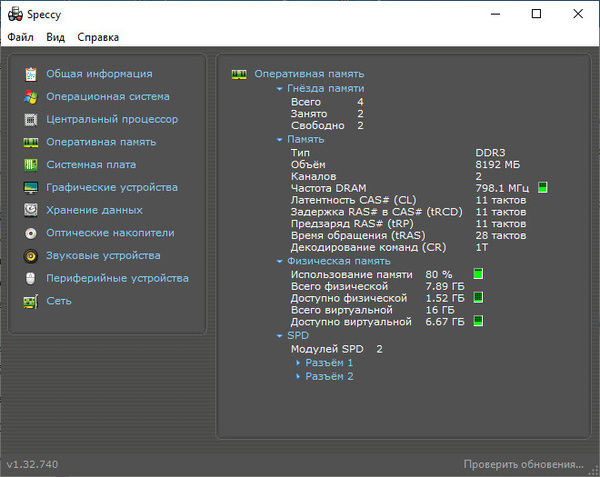
За данни за всеки модул памет, в секцията "SPD" щракнете върху съответния конектор. Информация за модула с памет се събира тук: вид, размер, производител, честотна лента, номер на компонента, седмица и година на издаване, информация за времето.
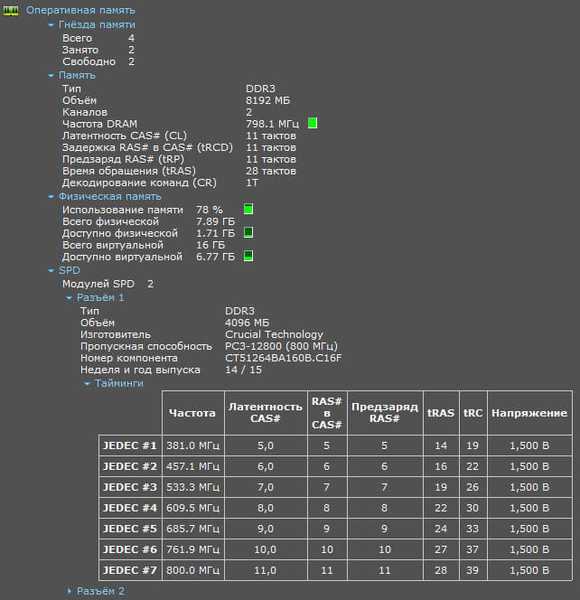
Как да определите коя оперативна памет на компютър в AIDA64
Мощната програма AIDA64 (платена) предоставя подробна информация за хардуерния компонент на компютъра. Програмата AIDA64 поддържа интерфейс на руски език.
Изпълнете следните стъпки:
- Стартирайте AIDA64 на компютъра.
- В раздела "Меню" в секцията "Системен съвет" отворете секцията "Памет".
Този раздел показва основна информация за RAM паметта на вашия компютър..
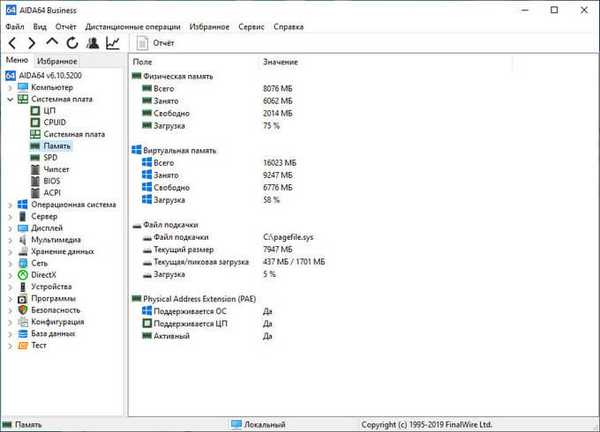
За информация относно характеристиките на отделните модули с памет, въведете секцията "SPD".
След разпределяне на модул памет, в прозореца на програмата ще се покаже всякакъв вид информация: име на модула, сериен номер, дата на пускане, размер на модула, име на модула, тип памет, скорост на паметта, ширина на модула на шината (битов капацитет), напрежение, метод за откриване на грешки, честота на опресняване, производител DRAM, тайминги на паметта, функции на модула с памет.
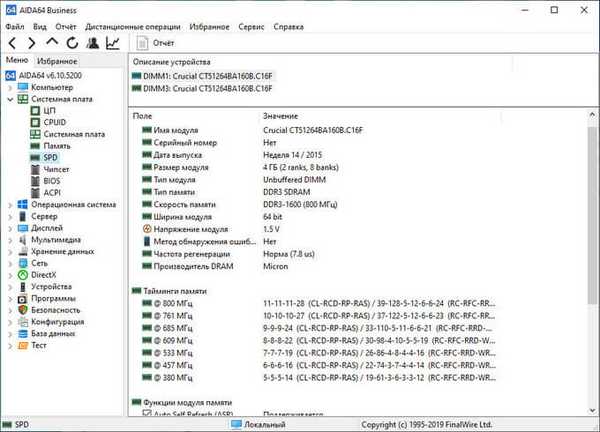
Изводи на статията
Ако е необходимо, потребителят може да промени модулите на паметта на своя компютър или да увеличи обема RAM, като добави нови летви за RAM памет. Първо трябва да разберете колко памет е налична в момента на компютъра и какъв тип RAM в момента е инсталиран на компютъра, за да изберете подходящите RAM модули.
Свързани публикации:- Как да разберете паролата от вашия Wi-Fi на компютър
- Как да деактивирате или премахнете Alice от компютър и телефон
- Как да отворите dmg файл в Windows
- Как да промените размера на диска - 3 програми











